請注意::這篇文章的翻譯只是為了方便而提供。譯文透過翻譯軟體自動建立,可能沒有經過校對。因此,這篇文章的英文版本應該是包含最新資訊的管理版本。你可以在這裡存取這些內容。
在服務台設定呼叫通道
上次更新時間: 2025年5月28日
可搭配下列任何訂閱使用,除非另有註明:
-
Service Hub Professional, Enterprise
您可以在服務台設定通話頻道,以啟動對話主題,與聊天、電子郵件和其他共用頻道一起使用。您可以指定特定使用者和團隊,並根據工作時間自訂訊息。對於Service Hub Professional和Enterprise使用者,呼入電話支援最多 100 位使用者同時響鈴。
請注意:您必須擁有服務座席,才能在 Help Desk 中撥打電話。
設定通話頻道
要在服務台撥打或接聽來電,您需要HubSpot 提供的電話號碼。
若要設定您的頻道:
- 在你的 HubSpot 帳戶中,點擊頂端導覽列中的settings「設定圖示」。
- 在左側功能表中,按一下Inbox & Help Desk > Help Desk。
- 在 Ticket 來源和路由下,選取Channels。
- 按一下右上方的Connect a channel(連接頻道)。

- 按一下通話。

- 要選擇連接電話號碼的方式,您可以產生一個新號碼或使用現有的 HubSpot 號碼:
請注意:如果您選擇現有的號碼,所有指定給該號碼的使用者都會被移除。

-
-
- 按一下右下方的Get this number(取得這個號碼)。
- 按一下繼續設定。
- 若要使用現有號碼,請
- 按一下使用現有的 HubSpot 號碼。
- 按一下表格中的電話號碼。
-

-
-
- 按一下右下方的繼續設定 。
-
- 在「設定票單自動化」頁面中,設定此頻道的新票單將包含哪些屬性。如果您沒有設定頻道特定的屬性,您的服務台票單設定將會適用。按一下下一步。
- 在「路由與設定」頁面,填入頻道名稱。
- 在頻道作業時間下,按一下+ 新增 作業時間,以設定您呼叫頻道的作業時間。
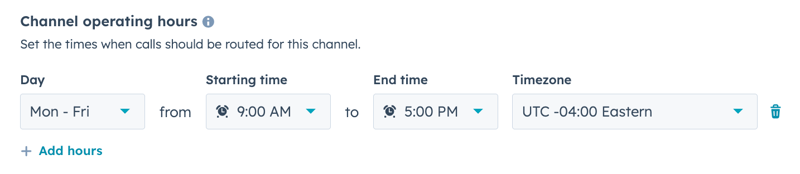
- 在工作時間內的路由下, 按一下特定使用者和團隊下拉式功能表,然後按一下您要在工作時間內將通話路由給每個使用者或團隊旁邊的核取方塊。瞭解如何設定工作時間。
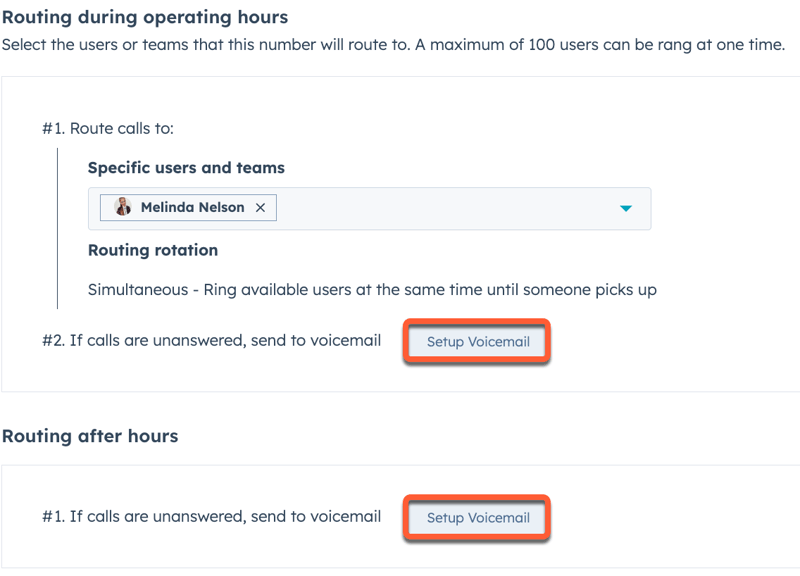
- 接下來,按一下設定語音信箱。在右側面板中,輸入訊息以建立音訊版本。按一下儲存。
- 在下班後的路由,按一下Setup Voicemail(設定語音信箱),以輸入下班後未接聽來電的訊息。按一下儲存。
- 按一下完成。
在您的通話頻道中接聽來電
一旦設定好您的通話頻道,您就可以與其他連接到服務台的頻道一起接收來電。若要瞭解服務台工具的不同功能,以及如何使用這些功能來管理與聯絡人的溝通,請按一下這裡。
請注意:
- 您的裝置鈴聲應設定為在 HubSpot 中響鈴,以便在 HubSpot 瀏覽器中接收呼入電話。不支援轉接至您的個人裝置。
- 用戶被指派到連接到呼叫通道的號碼後,必須至少訪問服務台一次,才能在該通道接收來電。
- 呼叫視窗必須保持開啟,才能接聽呼入電話。
要在您的通話頻道中接聽來電:
- 在你的 HubSpot 帳戶中,瀏覽「服務」>「支援服務」。
- 在左上方,按一下以開啟「您可以接聽」開關。如果未開啟此開關,您將無法在共用通話頻道中接聽呼入電話。

- 呼入電話將同時響鈴,最多可為分配給呼叫通道的 100 個可用用戶響鈴。了解如何在 HubSpot 瀏覽器中接收和管理呼入電話。

- 使用者接聽通話後,所有其他使用者的通話都會停止響鈴。在通話遠端,按一下「記錄」即可進入通話頻道的對話主題。

- 服務台中會出現一個新的主題,該主題指定給接聽電話的使用者。
- 使用回覆編輯器撰寫電子郵件,或使用「註解」標籤通知其他團隊成員該票單。只有草擬或傳送外寄電子郵件時,才會出現「註解」標籤。

- 如果通話未被接聽,則會建立新的未指派線程,所有指派給該通話頻道的使用者都會收到通知。按一下所有者下拉式功能表,指定未接來電的所有者。
- 您可以從與聯絡人或公司關聯的現有票務線程撥出電話。

在您的通話頻道中保留和轉接來電
接聽通話後,您可以將來電置於保留狀態。您也可以將通話轉接給同一通話頻道中目前有空且已開啟通話標籤的其他使用者。
- 若要讓來電者保持通話,請在Call Remote對話方塊或 通話索引標籤頁面上按一下保持。在保留期間,來電者會聽到保留音樂。
- 若要讓來電者停止保留,請再次按一下保留。
- 讓來電者保持通話後,如果您要轉接來電,請按一下轉接 (Transfer ),然後選擇您要轉接來電的使用者。準備好後,主叫代表可以掛斷通話。轉接使用者可以按一下 [保留],讓來電者離開保留狀態,繼續通話。
管理通話管道
編輯、刪除或關閉通話頻道:
- 在你的 HubSpot 帳戶中,點擊頂端導覽列中的settings「設定圖示」。
- 在左側功能表中,按一下Inbox & Help Desk > Help Desk。
- 在 Ticket sources and routing(票單來源和路由)下,選取Channels(頻道)。
- 將滑鼠移至頻道,然後執行下列其中一項:
- 若要編輯頻道,請按一下編輯。您可以管理票單設定、路由和組態,以及編輯語音信箱。然後按一下儲存。
- 若要刪除頻道,請按一下刪除。在對話方塊中,輸入電話號碼以確認刪除。然後按一下刪除連接的頻道。
- 若要關閉頻道,請按一下以切換「狀態」開關。在對話方塊中,按一下關閉。

Calling
Help Desk
你的意見回饋對我們相當重要,謝謝。
此表單僅供記載意見回饋。了解如何取得 HubSpot 的協助。
